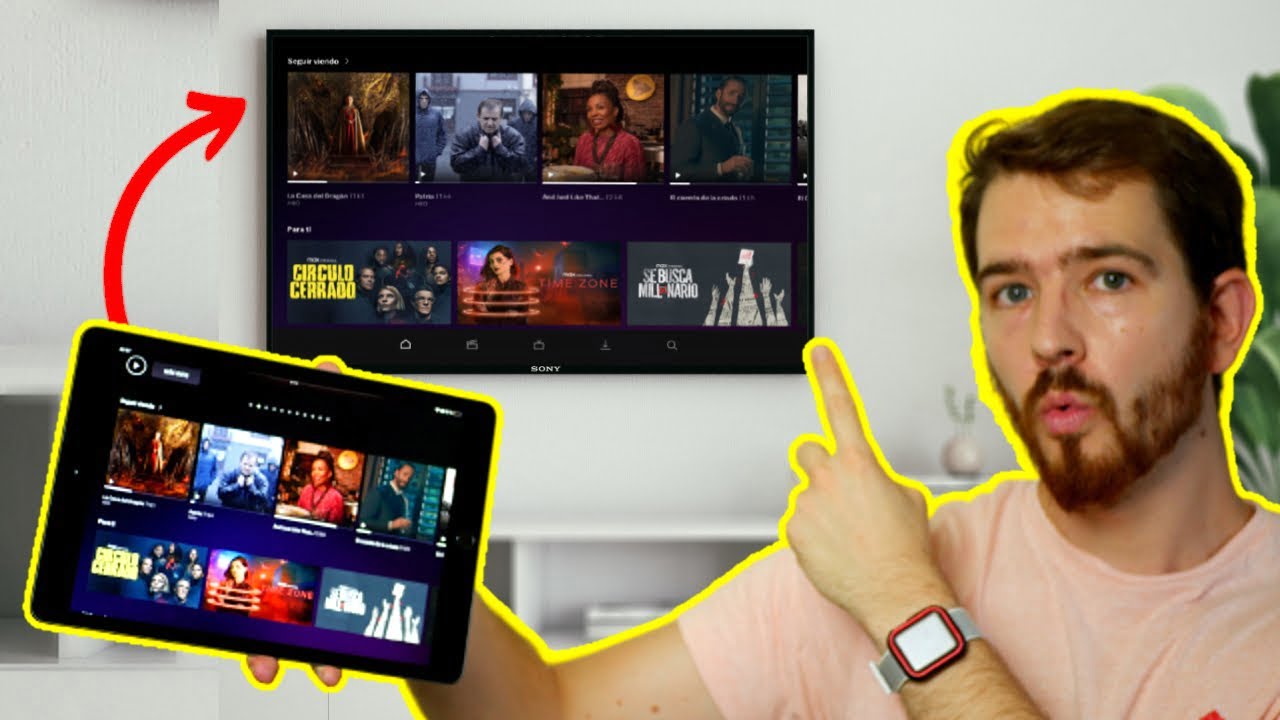
Hoy en día, la Smart TV se ha convertido en una herramienta imprescindible en la mayoría de los hogares. Pero, ¿qué sucede si deseas ver contenido del iPad en una pantalla más grande? No te preocupes, conectando el iPad a la Smart TV, podrás disfrutar de tus películas, videos y fotos favoritas en una pantalla más grande y con una mejor calidad. En este artículo te explicaremos paso a paso cómo hacerlo.
¿Cómo compartir la pantalla de mi iPad en Smart TV?
Conectar tu iPad a la Smart TV puede ser muy útil para ver tus fotos, vídeos y presentaciones en una pantalla más grande. Si quieres compartir la pantalla de tu iPad en tu Smart TV, sigue los siguientes pasos:
1. Comprueba que tu Smart TV es compatible con AirPlay. AirPlay es una tecnología de Apple que permite compartir contenido desde dispositivos iOS a otros dispositivos. Si tu Smart TV es compatible con AirPlay, podrás compartir la pantalla de tu iPad en la TV sin necesidad de cables.
2. Conecta tu iPad y tu Smart TV a la misma red Wi-Fi. Para que la conexión funcione, ambos dispositivos deben estar conectados a la misma red Wi-Fi.
3. Abre el Centro de Control en tu iPad. Para acceder al Centro de Control, desliza hacia arriba desde la parte inferior de la pantalla en tu iPad.
4. Toca el botón de AirPlay. Este botón se encuentra en la parte superior del Centro de Control. Si tu Smart TV es compatible con AirPlay, debería aparecer en la lista de dispositivos disponibles.
5. Selecciona tu Smart TV. Toca el nombre de tu Smart TV en la lista de dispositivos disponibles. En unos segundos, la pantalla de tu iPad debería aparecer en la TV.
6. Disfruta de tu contenido en la TV. Ahora puedes ver tus fotos, vídeos y presentaciones en la pantalla grande de tu Smart TV.
Compartir la pantalla de tu iPad en tu Smart TV es una forma sencilla y práctica de ver tu contenido favorito en una pantalla más grande. Siguiendo estos pasos, podrás disfrutar de tus fotos, vídeos y presentaciones en la comodidad de tu hogar.
¿Cómo poner AirPlay en la tele?
Si quieres disfrutar del contenido de tu iPad en una pantalla más grande, como la de tu Smart TV, el AirPlay es una excelente opción. Con esta función, puedes transmitir videos, música, imágenes y mucho más de manera inalámbrica.
Para poner AirPlay en la tele, debes seguir los siguientes pasos:
1. Asegúrate de que tu Smart TV sea compatible con AirPlay. Es importante que verifiques si tu televisor tiene esta función antes de comenzar.
2. Conecta tu iPad y tu Smart TV a la misma red Wi-Fi. Para que AirPlay funcione correctamente, ambos dispositivos deben estar conectados a la misma red.
3. Abre la aplicación que deseas transmitir desde tu iPad. Puede ser una película, una canción o una presentación de diapositivas.
4. Pulsa el botón de AirPlay. Este botón se encuentra en la parte inferior de la pantalla de tu iPad. Aparecerá una lista de dispositivos disponibles para conectarse.
5. Selecciona tu Smart TV. Una vez que selecciones tu televisor, la pantalla de tu iPad se mostrará en la pantalla de tu televisor.
6. Disfruta del contenido de tu iPad en tu Smart TV. Ahora puedes ver tus películas, escuchar música y ver fotos en una pantalla más grande.
Solo necesitas verificar que tu Smart TV sea compatible, conectar ambos dispositivos a la misma red Wi-Fi, abrir la aplicación que deseas transmitir, pulsar el botón de AirPlay y seleccionar tu Smart TV. ¡Disfruta del contenido de tu iPad en tu Smart TV!
¿Cómo conecto mi iPad?
Conectar tu iPad a tu Smart TV es una excelente manera de ver tus videos, fotos y juegos en una pantalla más grande. Para hacerlo, necesitarás un cable HDMI y un adaptador Lightning a HDMI.
Primero, conecta el cable HDMI a tu Smart TV y asegúrate de seleccionar la entrada adecuada. Luego, conecta el adaptador Lightning a tu iPad y el otro extremo del cable HDMI al adaptador.
Una vez que todo esté conectado, tu iPad debería mostrar la pantalla en tu Smart TV. Si no lo hace automáticamente, asegúrate de que la configuración de tu TV esté en el modo adecuado y selecciona la entrada HDMI correcta.
Para asegurarte de que la calidad de la imagen sea óptima, ajusta la configuración de la resolución de tu iPad. Para hacerlo, ve a Configuración > General > Pantalla y Brillo > Resolución.
Conectar tu iPad a tu Smart TV es fácil y una excelente manera de disfrutar de tus contenidos favoritos en una pantalla grande. Asegúrate de tener los cables y adaptadores adecuados y sigue estos sencillos pasos para comenzar a disfrutar de tus contenidos en tu Smart TV.
¿Dónde está el AirPlay?
Si estás buscando cómo conectar tu iPad a tu Smart TV, es probable que hayas oído hablar del AirPlay. Pero, ¿dónde está el AirPlay? En realidad, el AirPlay no es un objeto físico que puedas encontrar en tu iPad o en tu TV. Es una función que te permite transmitir contenido desde tu iPad a tu Smart TV de forma inalámbrica.
Para utilizar el AirPlay, necesitarás tener un iPad compatible y una Smart TV que admita esta función. Además, ambas deben estar conectadas a la misma red Wi-Fi. Para activar el AirPlay en tu iPad, simplemente desliza hacia arriba desde la parte inferior de la pantalla para acceder al Centro de Control. Allí, verás el icono de AirPlay y podrás seleccionar la Smart TV a la que deseas conectar tu iPad.
Una vez que hayas seleccionado tu Smart TV, podrás transmitir contenido de tu iPad a la pantalla de la TV. Puedes compartir fotos, videos, música y mucho más. También puedes utilizar el AirPlay para duplicar la pantalla de tu iPad en la TV, lo que te permitirá ver todo lo que haces en tu iPad en la pantalla grande de la TV.
Si tienes un iPad compatible y una Smart TV que admita esta función, podrás disfrutar de la experiencia de ver tus contenidos favoritos en la pantalla grande de la TV.
